¶ PANTALLA PRINCIPAL
La pantalla principal se divide en un banner superior, la parte central y una parte inferior más el pie, el diseño se adapta en colores y logo a los distintos grupos que actualmente utilizan Orbis Hoteles Pro.
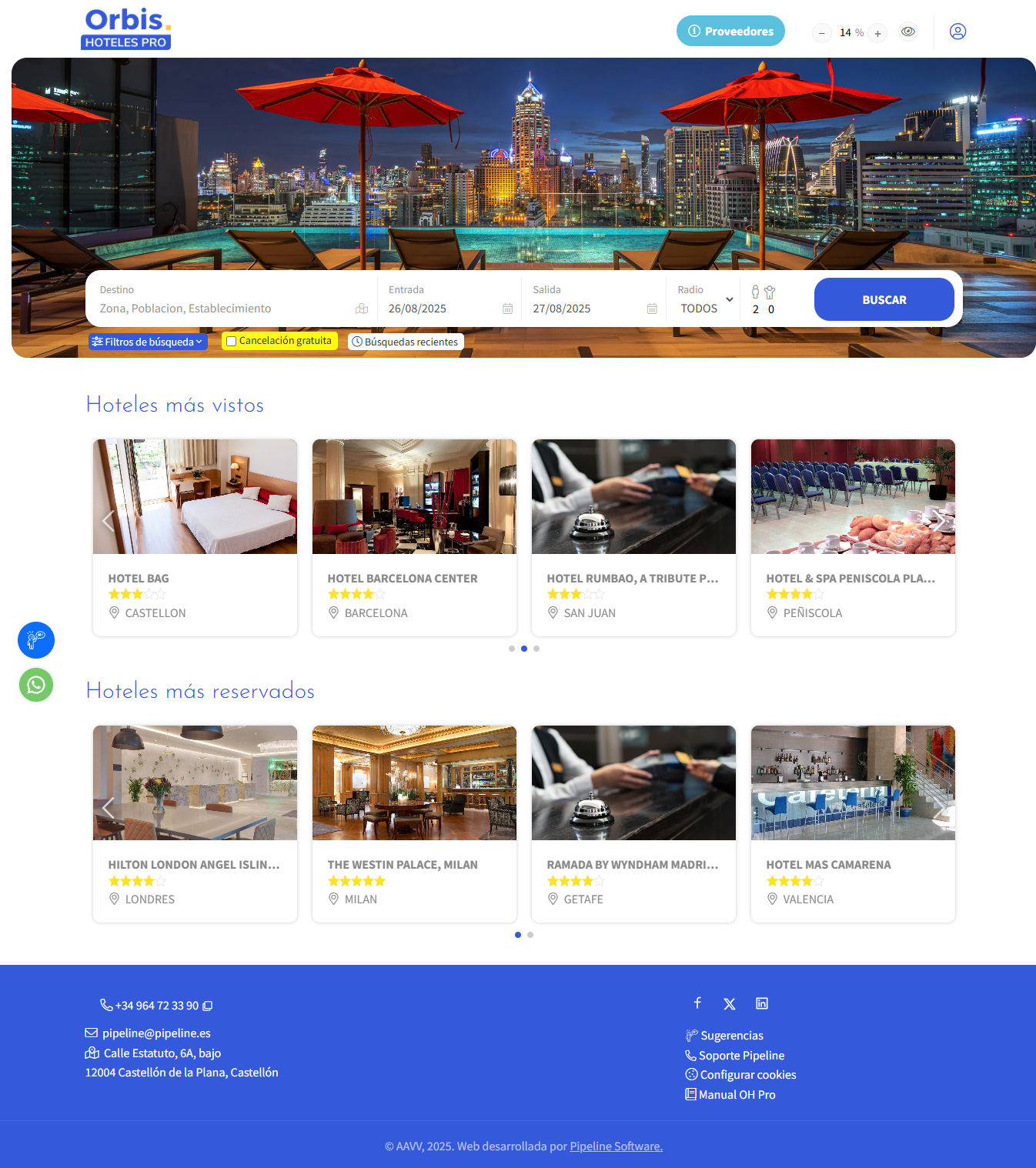
¶ Banner Superior

Markup de la agencia que quiere aplicar
Todos los precios recibidos de los proveedores son precios netos a la agencia, aquí se aumenta o disminuye el markup, en el siguiente botón de configuración se modificará cuál sería el markup por defecto al inicio.
💡 Si haces clic en el ojo que está al lado del markup se oculta
Icono configuración.- al hacer clic desplegamos un menú

¶ Configuración

Desde esta pantalla se configura el markup por defecto y se activa o desactiva los proveedores que no se quiere que muestren resultados y podemos subir el logo de nuestra agencia.
Configuración individual por navegador para agilizar las búsquedas.
Podemos seleccionar una serie de parámetros en la búsqueda predefinidos, como buscar solo hoteles y no tenga en cuenta casas rurales o apartamentos, solo aquellos establecimientos que sean con desayuno o media pensión, con una categoría específica o incluso siempre buscar aquellos con parking.

💡A diferencia del logo y el markup, esta configuración no es a nivel global de la agencia, solo se aplica en el ordenador del usuario que la define, por lo que se pueden tener distintas configuraciones.
También podemos ver los proveedores configurados y los no configurados, haciendo clic en el botón proveedores

💡El usuario y claves que se visualiza no se puede modificar, No son las claves de acceso a la web del proveedor, son claves XML que proporciona PIPELINE y se solicitan a petición del grupo para cada agencia, la casilla crédito indica si esta agencia tiene algún acuerdo con el proveedor y puede trabajar a crédito o en caso contrario prepago.
💡 Se recomienda activar solo aquellos proveedores que utilicemos habitualmente, el tiempo de búsqueda aumenta si tenemos muchos proveedores activos.
***Importante , hacer scroll hasta el final para grabar las modificaciones***

¶ Mis reservas

Esta pantalla es muy útil para la agencia, da información de todas las reservas realizadas, pudiendo filtrar por fechas, estado, generar un Excel.
En el grid que muestra vemos, el localizador (si utilizamos Orbis Gestión, este localizador nos permite volcar al expediente toda la información de la reserva), el titular, la fecha de servicio y la fecha de reserva, la fecha de cancelación en la que entra en gastos el importe a pagar por el cliente y el proveedor + estado de la reserva.
Haciendo clic en el lápiz de una reserva.

Vemos como notas el importe que se cobra al cliente final y el importe que la agencia paga al proveedor, desde esta pantalla y haciendo clic en el icono de basura elimina la reserva en Orbis Hoteles Pro y en el mayorista, en la parte inferior hay dos botones, el botón de bono para entregar al cliente y el de confirmación compacta que sería como una proforma del proveedor.
Ejemplo bono

Abre en una nueva ventana y muestra un pdf para guardar o imprimir, con los datos de la reserva y las condiciones facilitadas por el proveedor, la información de la agencia al pie y si la agencia no facilito su logo, sale el genérico del grupo.
💡 Configurar el navegador utilizado para que permita abrir ventanas emergentes
Toda la información recogida en el bono es la facilitada por el proveedor.
Ejemplo confirmación compacta

¶ Presupuestos
Aquí se muestran los presupuestos guardados

Puedes ver la creación de presupuestos haciendo clic aquí.